Como fazer uma captura de tela no Chromebook com a ferramenta de recorte
Quer fazer capturas de tela no seu Chromebook de forma eficiente? Felizmente, a ferramenta de recorte no Chrome OS permite que você faça uma captura de tela parcial da tela do seu Chromebook, o que evita o trabalho de cortá-la mais tarde usando um editor de imagens.
Neste artigo, mostraremos como você pode fazer capturas de tela de janela inteira em seu Chromebook, junto com um guia sobre como fazer capturas de tela parciais e recortes de janela também.
A ferramenta de recorte do Chromebook
Para abrir a ferramenta de recorte no Chrome OS, pressione Shift + Ctrl + Mostrar Windows . A tecla Mostrar janelas é aquela com uma pilha de retângulos, representando um monte de janelas. Geralmente é a 5ª ou 6ª tecla na linha superior, posicionada entre as teclas Full Screen e Brightness Down . Alguns teclados podem ter a tecla F5 em vez de Mostrar janelas .
Assim que você pressionar o atalho do teclado, a tela ficará ligeiramente escura e a seta do cursor do mouse se transformará em um ícone de mira para a ferramenta de recorte.
Clique e arraste a cruz sobre a área da tela que você deseja agarrar. Assim que você soltar o botão, a captura de tela cortada aparecerá em uma janela de visualização no canto inferior direito da tela.
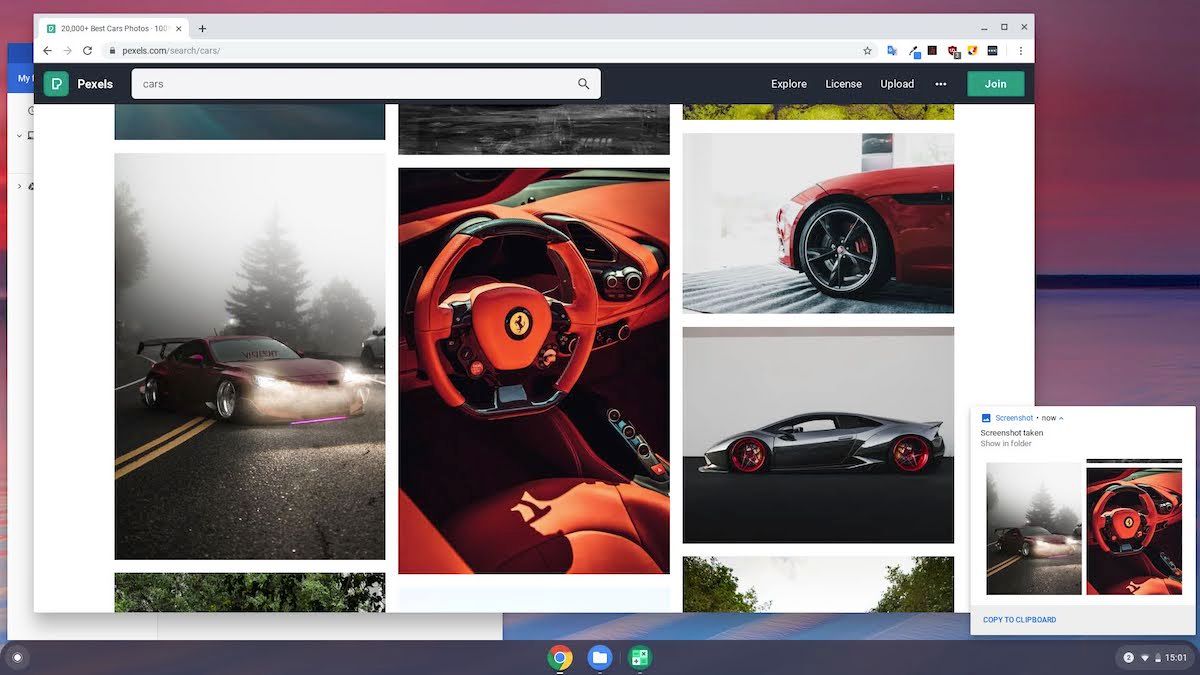
Por padrão, a captura de tela é salva na pasta Downloads . Para visualizá-lo, clique na janela de visualização e clique duas vezes no arquivo destacado para abri-lo.
Captura de tela de uma janela particular
Também é possível fazer uma captura de tela de uma janela específica no Chrome OS. Para fazer isso, pressione Ctrl + Alt + Mostrar janelas .
Novamente, a seta do cursor do mouse se transformará em uma cruz. Agora clique na janela que deseja capturar e a ferramenta de recorte fará automaticamente uma captura de tela para você.
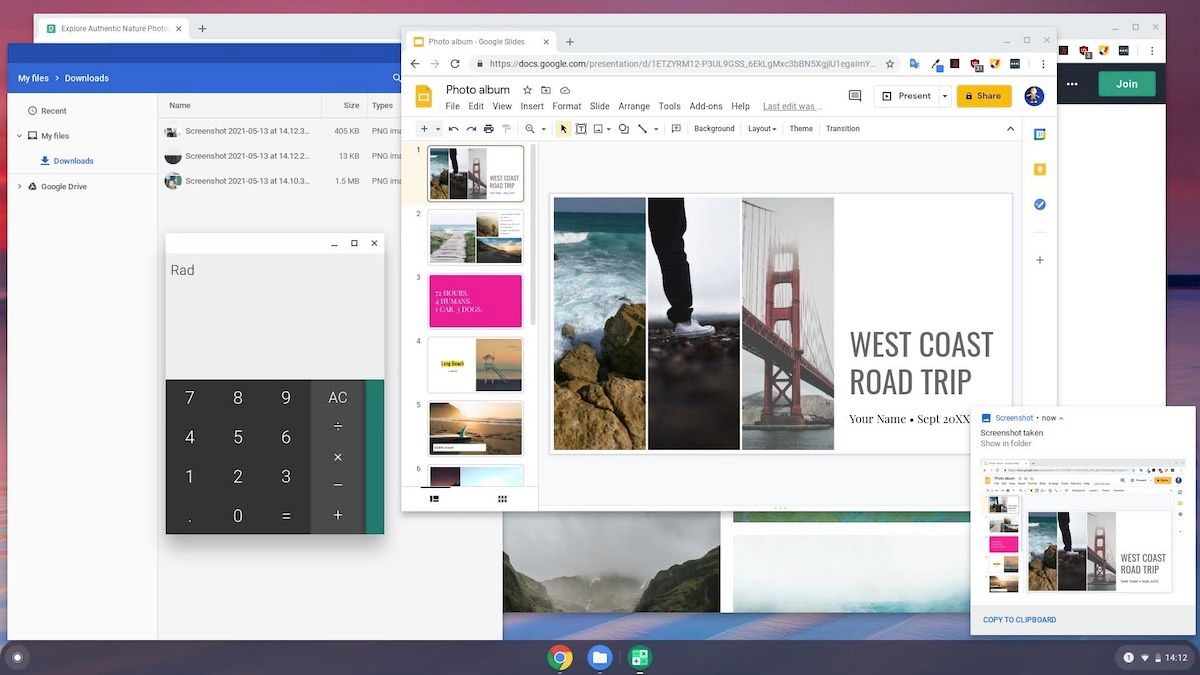
Atalhos da ferramenta de recorte do Chrome OS
Em resumo, aqui estão os atalhos de teclado para fazer capturas de tela no Chrome OS, incluindo uma para pegar a tela inteira:
| Açao | Combinação de Teclas |
|---|---|
| Recorte de área específica | Shift + Ctrl + Mostrar janelas |
| Captura de tela de janela particular | Ctrl + Alt + Mostrar janelas |
| Recorte de janela completa | Ctrl + Mostrar Windows |
Existem muitos outros atalhos de teclado úteis do Chrome OS disponíveis para tornar sua experiência com o Chromebook mais rápida do que nunca.
Captura de capturas de tela no Chrome OS
Agora você sabe como usar a ferramenta de recorte no Chrome OS para fazer capturas de tela de áreas selecionadas e janelas individuais. Conforme mencionado acima, a pasta Downloads contém as capturas de tela na forma de arquivos PNG com um nome com carimbo de data / hora. Você pode salvá-los em uma unidade USB ou compartilhá-los através dos métodos usuais de transferência de dados.
Se você é novo no Chrome OS, a interface exclusiva e o fluxo de trabalho semelhante ao do Android podem parecer assustadores à primeira vista. Ser prático com seu novo dispositivo Chromebook é a melhor maneira de aprender mais sobre ele.

